Win10系统自带截图工具怎么打开,win10系统自带了许多实用的小功能,很多用户在使用截图功能的时候都需要打开其他软件,其实win10自带的截图工具,而且打开的方法也是非常多的,最简单就在任务栏直接搜索截图工具,就能够看到并且直接打开了,下面小编会详细的告诉大家Win10系统自带截图工具打开方法。
Win10系统自带截图工具打开方法
win10官方原装系统下载地址:点击下载
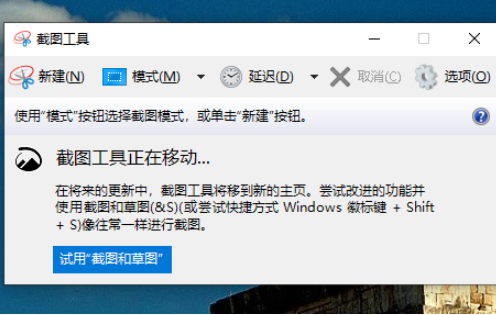
方法一:
1、点击下方任务栏中的开始,选择菜单选项中的"Windows附件"。
2、接着点击其中的"截图工具"。
3、这样就可以打开系统自带的截图工具了。
方法二:
1、点击下方任务栏中开始,在搜索框中输入"截图工具",选中右击选择列表中的"打开文件位置"。
2、进入新界面后,选中"截图工具"右击选择列表中的"属性"打开。
3、在打开的窗口中,切换到上方的"快捷方式"选项卡中,在"快捷键"右侧的输入框中输入想要使用的快捷键。例如"Ctrl+Alt+J"。
4、最后点击应用确定就可以了,之后当在键盘上按下"Ctrl+Alt+J"快捷键时就能使用截图工具了。




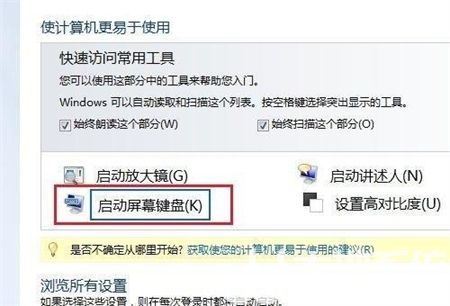
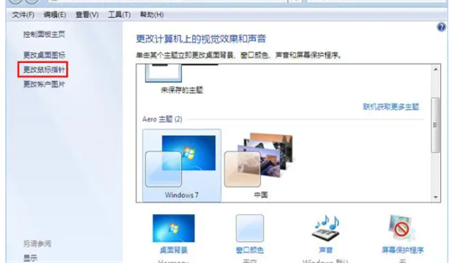

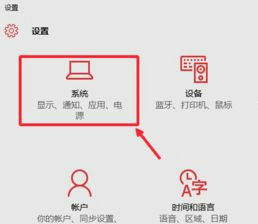
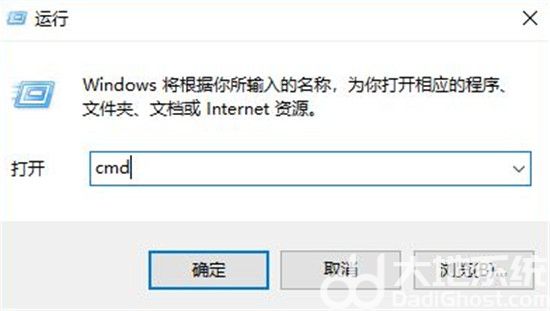
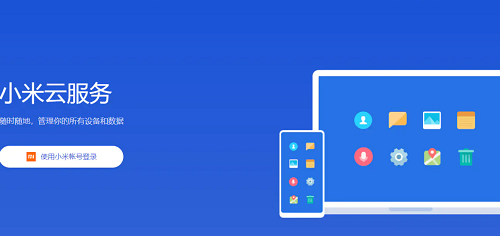
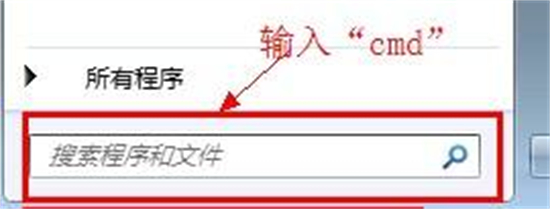
发表评论:
◎欢迎参与讨论,请在这里发表您的看法、交流您的观点。